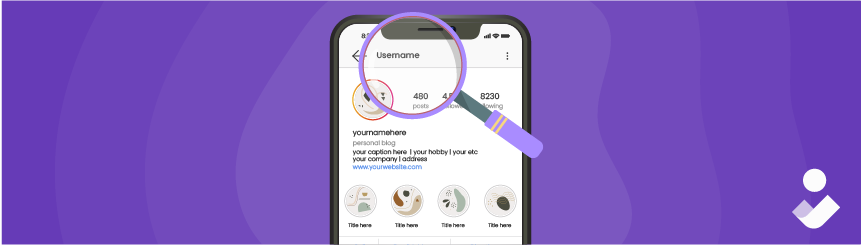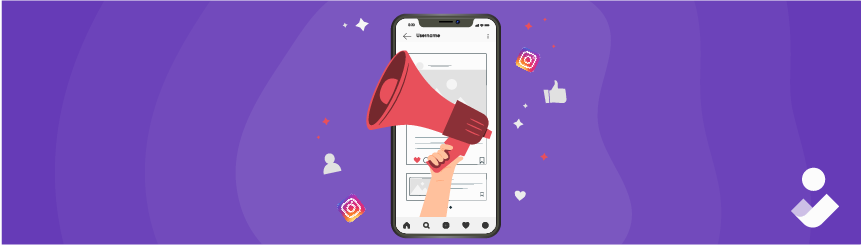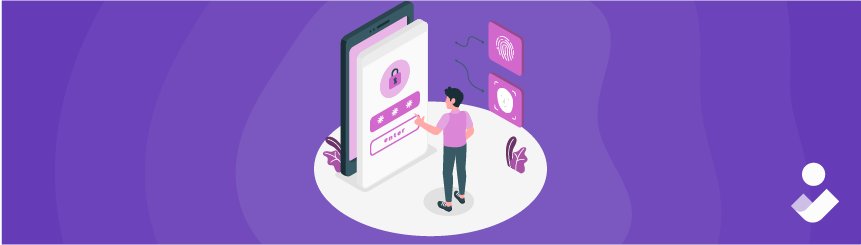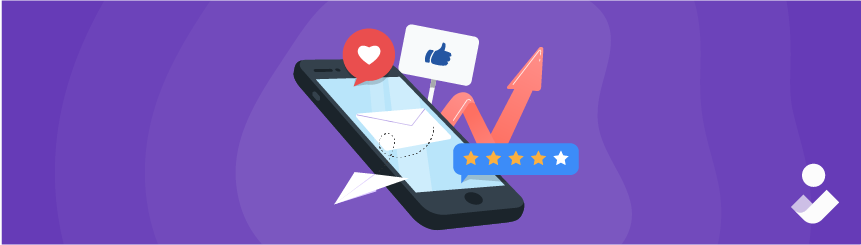با قابلیت هایلایت در اینستاگرام دیگر نگران پاک شدن استوریهای مهم نباشید! حتما برای شما هم پیش آمده است که بخواهید بعضی از استوریها را برای همیشه در پیج خود ذخیره کنید؛ اینجاست که هایلایت اینستاگرام با ذخیره هر تعداد استوری که بخواهید، به کمک شما میآید.
همیشه به یاد داشته باشید هایلایتهای دستهبندی شده با کاورهای جذاب از نشانه پروفایلهای حرفهای است. کاورهای جذاب میتوانند اولین چیزی باشند که توجه مخاطبان را جلب میکنند و نقش مهمی در جذب نظر مشتری از طریق هایلایت اینستاگرام دارند. در این مقاله آموزش میبینیم چگونه کاور هایلایت اینستاگرام را عوض کنیم. پس تا انتهای آن با ما همراه باشید.
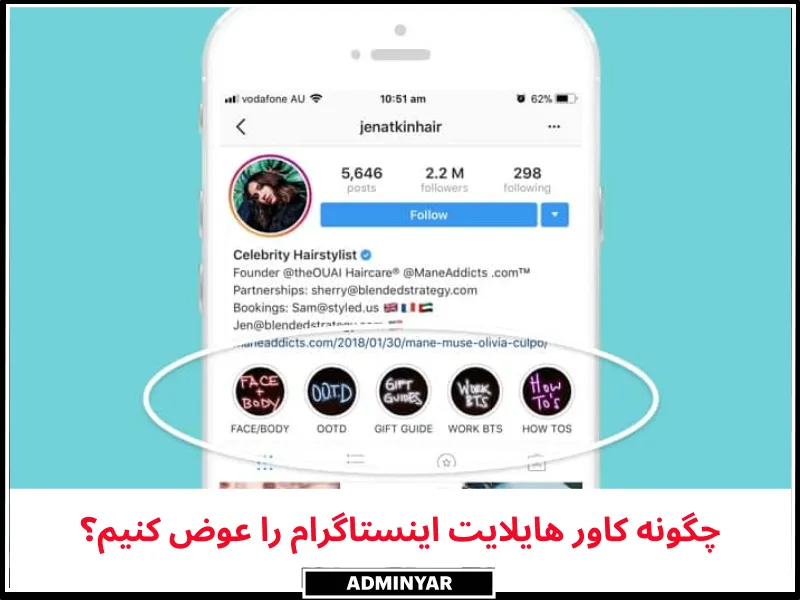
چند قدم عقبتر از تغییر کاور هایلایت اینستاگرام
قبل از اینکه به سراغ نحوه تغییر کاور هایلایت اینستاگرام برویم و بفهمیم چگونه باید کاور هایلایت اینستاگرام را عوض کنیم، میخواهیم در مورد اهمیت هایلایت و نحوه فعالسازی آن کمی صحبت کنیم.
همانطور که اشاره کردیم هایلایت اینستاگرام یک ابزار مفید است که به کاربران امکان میدهد استوریهای مهم و جذاب خود را به صورت دائمی در پروفایل نمایش دهند. برخلاف استوریها که فقط ۲۴ ساعت فعال هستند، هایلایتها تا زمانی که خودتان بخواهید در پروفایل باقی میمانند و میتوانید آنها را ویرایش یا استوریهای جدید به آنها اضافه کنید. تفاوت استوری و هایلایت در این است که استوریها موقتی و برای مدت کوتاهی دیده میشوند، در حالی که هایلایتها دائمی در صفحه باقی میمانند.
برای فعالسازی هایلایت اینستاگرام، کافی است از استوریهای فعال یا آرشیو شده استفاده کنید و آنها را در قالب هایلایت دستهبندی کنید. انتخاب یک کاور جذاب هم به شما کمک میکند تا ظاهر پروفایل را بهبود دهید و مخاطبان بیشتری جذب کنید. ضمنا اگر به دنبال دانلود هایلایت اینستاگرام هستید، میتوانید از ابزارهای آنلاین برای ذخیره هایلایتهای مورد علاقهتان استفاده کنید.
آموزش گام به گام تغییر کاور هایلایت اینستاگرام
دانستن اینکه چگونه میتوانیم کاور هایلایت اینستاگرام را عوض کنیم، خصوصا برای پیجهای فروشگاهی و یا پیجهای کسب و کار بسیار لازم است. از آن جایی که هایلایت های ضروری پیج های فروشگاهی نیاز دارند تا کاورهای منحصر به فرد و مرتبط با محتوای خود هایلایت داشته باشند، پس مراحل زیر را به یاد داشته باشید:
- برنامه اینستاگرام را باز کنید و به حساب کاربری خود وارد شوید.
- روی آیکون پروفایل در پایین سمت راست صفحه ضربه بزنید.
- بر روی هایلایت که میخواهید کاور آن را تغییر دهید، ضربه بزنید.
- در صفحه هایلایت، بر روی سه نقطه در پایین سمت راست ضربه بزنید.
- بر روی گزینه “کاور” یا “Change Cover” ضربه بزنید.
- میتوانید یکی از عکسهای موجود را انتخاب کنید یا از آلبوم خود عکسی جدید بارگذاری کنید.
- بعد از انتخاب کاور جدید، بر روی “Done” ضربه بزنید تا تغییرات ذخیره شوند.
- حالا به پروفایل خود بازگردید و بررسی کنید که کاور هایلایت جدید به درستی نمایش داده شده باشد.
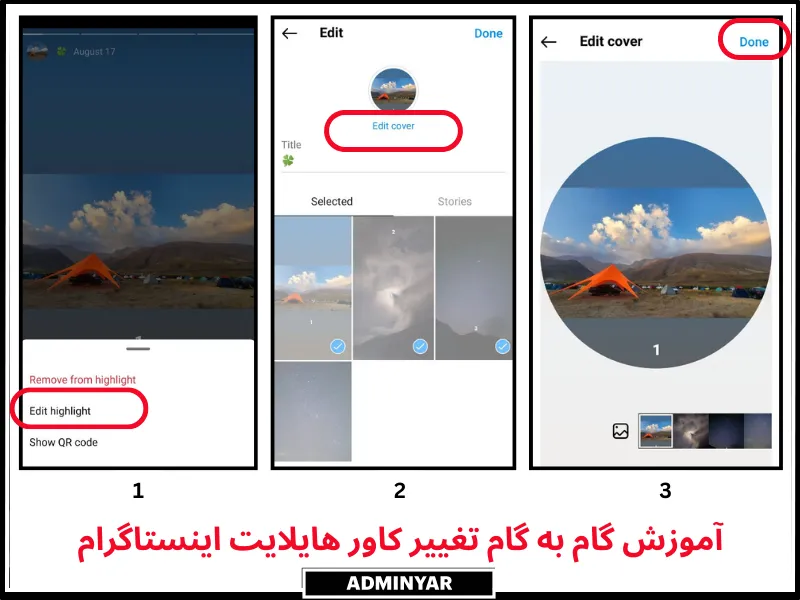
در زمان تغییر کاور هایلایت اگر با مشکلی مواجه شدید، برای رفع مشکل هایلایت اینستاگرام کافیست ابتدا مطمئن شوید آخرین نسخه اپلیکیشن را استفاده میکنید و بعد از آن یک بار از حساب خود خارج و مجددا وارد شوید.
اگر هنوز هم در مورد نحوه تغییر کاور هایلایت اینستاگرام سوالی دارید که در این مطلب به آن پاسخ داده نشده است، آن را با ما در میان بگذارید.
خلاصه کاور هایلایت اینستا
در این مقاله بعد از اینکه در مورد هایلایت اپلیکیشن محبوب اینستاگرام صحبت کردیم، توضیح دادیم که چگونه کاور هایلایت اینستاگرام را عوض کنیم. برای تغییر کاور هایلایت اینستاگرام، ابتدا به پروفایل خود بروید و روی هایلایت موردنظر ضربه بزنید. سپس از منوی ویرایش، گزینه “Change Cover” را انتخاب کرده و عکس جدیدی را بارگذاری کنید، در نهایت تغییرات را با ضربه زدن بر روی “Done” ذخیره کنید.
سوالات شما از تغییر کاور هایلایت اینستاگرام
آیا امکان تغییر کاور هایلایت پس از انتشار آن وجود دارد؟
بله، میتوانید کاور هایلایت را هر زمان بدون آپلود کردن مجدد خود هایلایت، تغییر دهید.
آیا میتوانم کاور هایلایت را از گالری گوشی انتخاب کنم؟
بله، میتوانید از تصاویر موجود در گالری گوشی برای کاور هایلایت استفاده کنید.
اگر نتوانم کاور هایلایت اینستاگرام را تغییر دهم، چه کار کنم؟
ابتدا مطمئن شوید آخرین نسخه اپلیکیشن اینستاگرام را نصب کردهاید. همچنین، ممکن است لازم باشد کش برنامه را پاک کنید یا دوباره وارد حساب کاربری خود شوید.
ابعاد مناسب برای کاور هایلایت اینستاگرام چقدر است؟
ابعاد استاندارد کاور هایلایت 1080×1920 پیکسل است.
کاور هایلایت باید چه فرمتی (PNG یا JPEG) داشته باشد؟
فرمتهای PNG و JPEG هر دو مناسب هستند، اما PNG وضوح بهتری ارائه میدهد.
چگونه میتوانم هایلایتهایی با کاور مشابه و یکسان طراحی کنم؟
میتوانید از نرمافزارهای طراحی مانند Canva استفاده کنید و قالبهای یکسانی بسازید.